Winmail.dat-Dateien werden häufig an Rich-Text-E-Mail-Nachrichten angehängt, die von Microsoft Outlook-Konten gesendet werden, die falsch konfiguriert wurden. Winmail.dat-Dateien werden normalerweise nicht von anderen E-Mail-Clients als Microsoft Outlook erkannt. Um den Inhalt von Dateien mit dem Anhang winmail.dat anzuzeigen, müssen Sie den Absender kontaktieren und eine der Methoden in diesem Artikel verwenden, um die Rich-Text-Einstellungen in seinem E-Mail-Konto zu ändern. Alternativ können Sie ein Online-Tool eines Drittanbieters verwenden, um den Inhalt von winmail.dat-Dateien anzuzeigen.
Methode eins von fünf:
Ändern des Standardnachrichtenformats
-
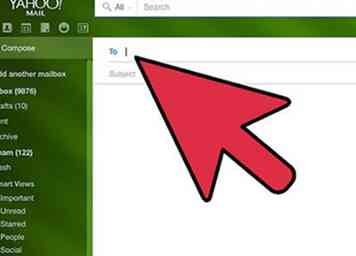 1 Wenden Sie sich an die Person, die Ihnen die winmail.dat-Datei gesendet hat, und führen Sie sie durch die folgenden Schritte.
1 Wenden Sie sich an die Person, die Ihnen die winmail.dat-Datei gesendet hat, und führen Sie sie durch die folgenden Schritte. -
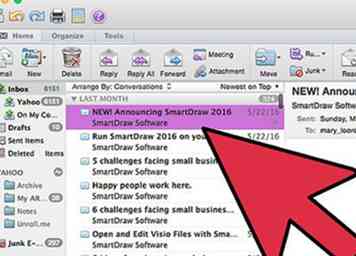 2 Starten Sie Microsoft Outlook und klicken Sie auf "Extras".”
2 Starten Sie Microsoft Outlook und klicken Sie auf "Extras".” -
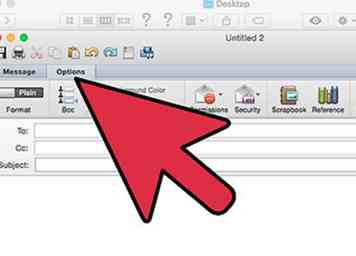 3 Klicken Sie auf "Optionen" und dann auf die Registerkarte "E-Mail-Format".
3 Klicken Sie auf "Optionen" und dann auf die Registerkarte "E-Mail-Format". -
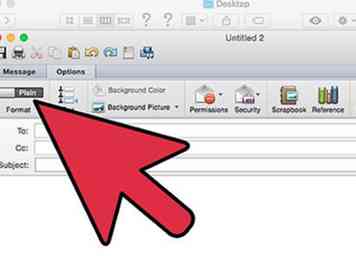 4 Wählen Sie "Klartext" aus dem Dropdown-Menü neben "In diesem Nachrichtenformat verfassen".”
4 Wählen Sie "Klartext" aus dem Dropdown-Menü neben "In diesem Nachrichtenformat verfassen".” -
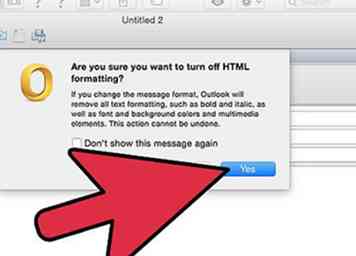 5 Klicken Sie auf "OK", um Ihre Änderungen zu speichern.
5 Klicken Sie auf "OK", um Ihre Änderungen zu speichern. -
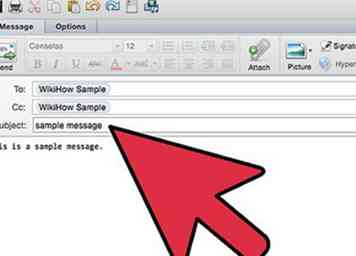 6 Verfassen Sie eine neue E-Mail und senden Sie Ihren Inhalt erneut an den Empfänger. Der Empfänger kann nun die E-Mail öffnen und anzeigen, ohne den Anhang winmail.dat zu erhalten.[1]
6 Verfassen Sie eine neue E-Mail und senden Sie Ihren Inhalt erneut an den Empfänger. Der Empfänger kann nun die E-Mail öffnen und anzeigen, ohne den Anhang winmail.dat zu erhalten.[1]
Methode zwei von fünf:
Ändern der Empfängeradresse in Outlook
-
 1 Wenden Sie sich an die Person, die Ihnen die winmail.dat-Datei gesendet hat, und führen Sie sie durch die folgenden Schritte.
1 Wenden Sie sich an die Person, die Ihnen die winmail.dat-Datei gesendet hat, und führen Sie sie durch die folgenden Schritte. -
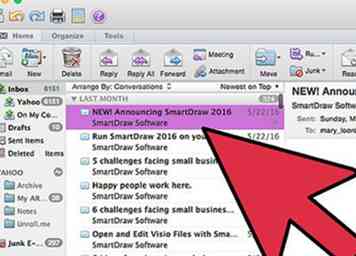 2 Starten Sie Microsoft Outlook und klicken Sie auf "Extras".”
2 Starten Sie Microsoft Outlook und klicken Sie auf "Extras".” -
 3 Klicken Sie auf "Adressbuch" und wählen Sie "Persönliches Adressbuch" aus dem Feld "Namen anzeigen von".
3 Klicken Sie auf "Adressbuch" und wählen Sie "Persönliches Adressbuch" aus dem Feld "Namen anzeigen von". -
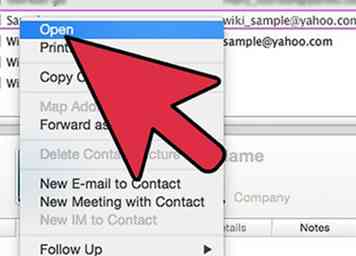 4 Wählen Sie den Namen des Empfängers und dann "Eigenschaften" aus dem Menü "Datei".
4 Wählen Sie den Namen des Empfängers und dann "Eigenschaften" aus dem Menü "Datei". -
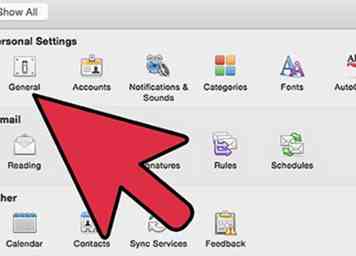 5 Klicken Sie auf die Registerkarte "SMTP-Allgemein" und entfernen Sie das Häkchen neben "Immer an diesen Empfänger im Microsoft Exchange-Rich-Text-Format senden".”
5 Klicken Sie auf die Registerkarte "SMTP-Allgemein" und entfernen Sie das Häkchen neben "Immer an diesen Empfänger im Microsoft Exchange-Rich-Text-Format senden".” -
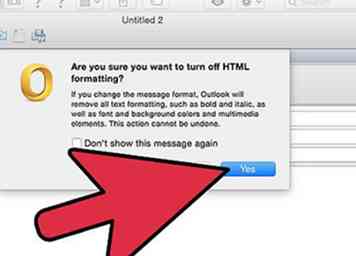 6 Klicken Sie auf "OK", um Ihre Änderungen zu speichern.
6 Klicken Sie auf "OK", um Ihre Änderungen zu speichern. -
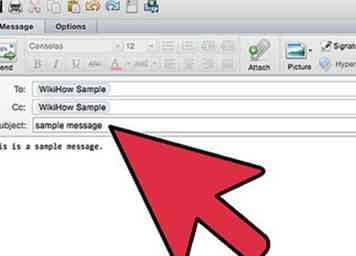 7 Verfassen Sie eine neue E-Mail und senden Sie Ihren Inhalt erneut an den Empfänger. Der Empfänger kann nun die E-Mail öffnen und anzeigen, ohne den Anhang winmail.dat zu erhalten.
7 Verfassen Sie eine neue E-Mail und senden Sie Ihren Inhalt erneut an den Empfänger. Der Empfänger kann nun die E-Mail öffnen und anzeigen, ohne den Anhang winmail.dat zu erhalten.
Methode drei von fünf:
Ändern des Kontaktformats des Empfängers
-
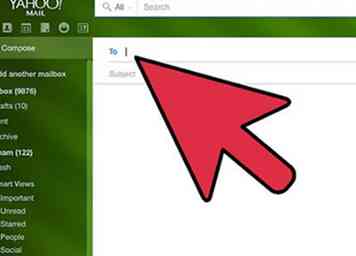 1 Wenden Sie sich an die Person, die Ihnen die winmail.dat-Datei gesendet hat, und führen Sie sie durch die folgenden Schritte.
1 Wenden Sie sich an die Person, die Ihnen die winmail.dat-Datei gesendet hat, und führen Sie sie durch die folgenden Schritte. -
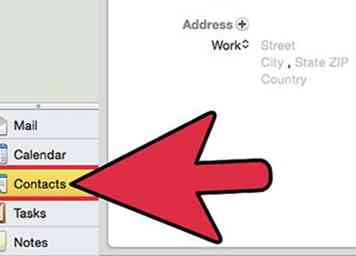 2 Klicken Sie im linken Bereich von Outlook auf den Ordner "Kontakte" und öffnen Sie den Kontaktdatensatz des Empfängers.
2 Klicken Sie im linken Bereich von Outlook auf den Ordner "Kontakte" und öffnen Sie den Kontaktdatensatz des Empfängers. -
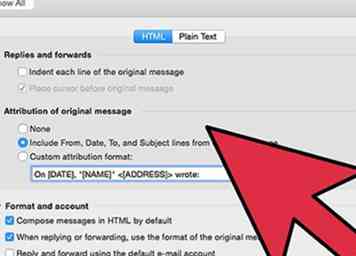 3 Doppelklicken Sie auf die E-Mail-Adresse des Empfängers. Dies öffnet das Dialogfeld "E-Mail-Eigenschaften".
3 Doppelklicken Sie auf die E-Mail-Adresse des Empfängers. Dies öffnet das Dialogfeld "E-Mail-Eigenschaften". -
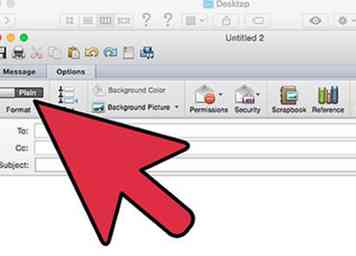 4 Wählen Sie "Nur einfachen Text senden" unterhalb des Abschnitts "Internet Format".
4 Wählen Sie "Nur einfachen Text senden" unterhalb des Abschnitts "Internet Format". -
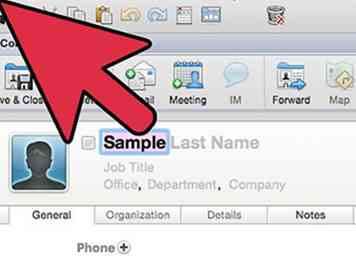 5 Schließen Sie das Dialogfeld E-Mail-Eigenschaften und den Kontaktdatensatz des Empfängers.
5 Schließen Sie das Dialogfeld E-Mail-Eigenschaften und den Kontaktdatensatz des Empfängers. -
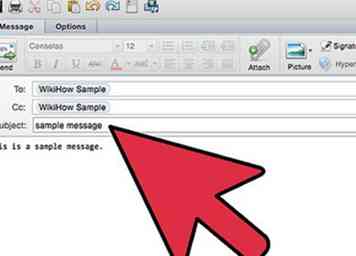 6 Verfassen Sie eine neue E-Mail und senden Sie Ihren Inhalt erneut an den Empfänger. Der Empfänger kann nun die E-Mail öffnen und anzeigen, ohne den Anhang winmail.dat zu erhalten.
6 Verfassen Sie eine neue E-Mail und senden Sie Ihren Inhalt erneut an den Empfänger. Der Empfänger kann nun die E-Mail öffnen und anzeigen, ohne den Anhang winmail.dat zu erhalten.
Methode vier von fünf:
Ändern der Rich-Text-Formateinstellung (nur Outlook 2003 und 2007)
-
 1 Wenden Sie sich an die Person, die Ihnen die winmail.dat-Datei gesendet hat, und führen Sie sie durch die folgenden Schritte.
1 Wenden Sie sich an die Person, die Ihnen die winmail.dat-Datei gesendet hat, und führen Sie sie durch die folgenden Schritte. -
 2 Klicken Sie auf "Extras" und wählen Sie "Optionen".”
2 Klicken Sie auf "Extras" und wählen Sie "Optionen".” -
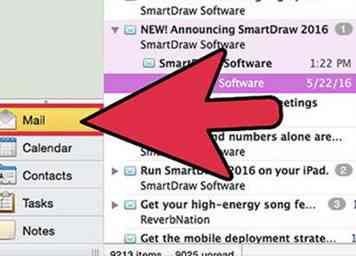 3 Klicken Sie auf das Register "Mail Format" und dann auf "Internet Format.”
3 Klicken Sie auf das Register "Mail Format" und dann auf "Internet Format.” -
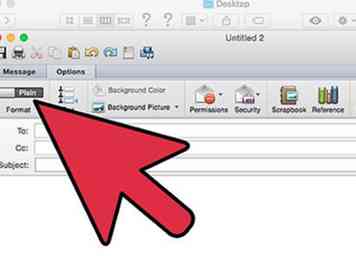 4 Wählen Sie entweder "In HTML-Format konvertieren" oder "In Nur-Text-Format konvertieren" basierend auf Ihren Einstellungen.
4 Wählen Sie entweder "In HTML-Format konvertieren" oder "In Nur-Text-Format konvertieren" basierend auf Ihren Einstellungen. -
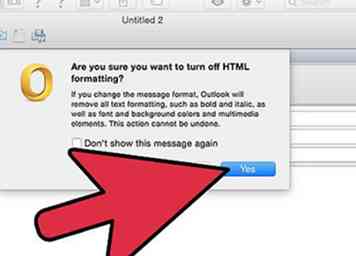 5 Klicken Sie auf "OK", um Ihre Änderungen zu speichern.
5 Klicken Sie auf "OK", um Ihre Änderungen zu speichern. -
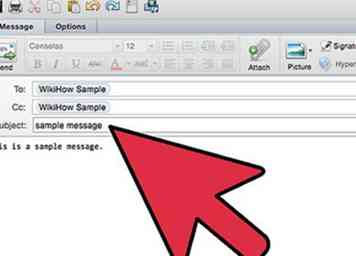 6 Verfassen Sie eine neue E-Mail und senden Sie Ihren Inhalt erneut an den Empfänger. Der Empfänger kann nun die E-Mail öffnen und anzeigen, ohne den Anhang winmail.dat zu erhalten.
6 Verfassen Sie eine neue E-Mail und senden Sie Ihren Inhalt erneut an den Empfänger. Der Empfänger kann nun die E-Mail öffnen und anzeigen, ohne den Anhang winmail.dat zu erhalten.
Methode fünf von fünf:
Verwenden eines Online-Readers
-
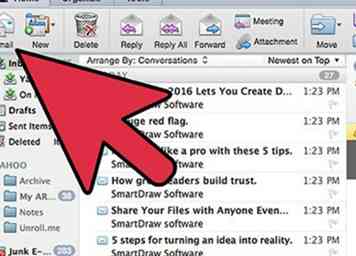 1 Öffnen Sie die E-Mail, die die winmail.dat-Datei enthält.
1 Öffnen Sie die E-Mail, die die winmail.dat-Datei enthält. -
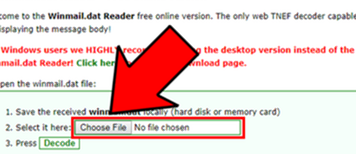
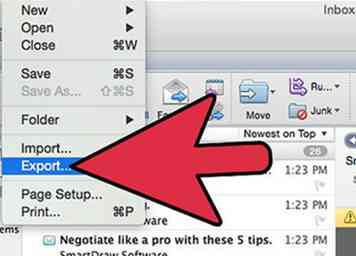 2 Klicken und ziehen Sie die Datei winmail.dat auf den Desktop Ihres Computers oder klicken Sie mit der rechten Maustaste auf die Datei und wählen Sie die Option zum Speichern auf Ihrem Desktop.
2 Klicken und ziehen Sie die Datei winmail.dat auf den Desktop Ihres Computers oder klicken Sie mit der rechten Maustaste auf die Datei und wählen Sie die Option zum Speichern auf Ihrem Desktop. -
 3 Navigieren Sie zur winmail.dat Online-Leserseite unter http://www.winmail-dat.com/online.php. Diese Website wird Ihnen helfen, den Inhalt der Datei winmail.dat zu konvertieren und zu extrahieren, damit Sie sie auf Ihrem Computer sehen können.
3 Navigieren Sie zur winmail.dat Online-Leserseite unter http://www.winmail-dat.com/online.php. Diese Website wird Ihnen helfen, den Inhalt der Datei winmail.dat zu konvertieren und zu extrahieren, damit Sie sie auf Ihrem Computer sehen können. -
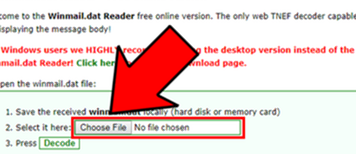 4 Klicken Sie auf die Schaltfläche "Durchsuchen" oder "Datei auswählen" und wählen Sie die Datei winmail.dat.
4 Klicken Sie auf die Schaltfläche "Durchsuchen" oder "Datei auswählen" und wählen Sie die Datei winmail.dat. -
 5 Klicke auf "Decodieren".” Die Datei winmail.dat wird auf die Site hochgeladen.
5 Klicke auf "Decodieren".” Die Datei winmail.dat wird auf die Site hochgeladen. -
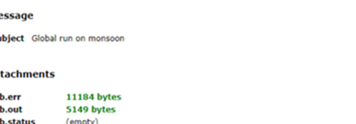 6 Nach der Dekodierung können Sie den Inhalt der Datei winmail.dat sehen und die einzelnen Anhänge herunterladen.[2]
6 Nach der Dekodierung können Sie den Inhalt der Datei winmail.dat sehen und die einzelnen Anhänge herunterladen.[2]
Facebook
Twitter
Google+
 Minotauromaquia
Minotauromaquia
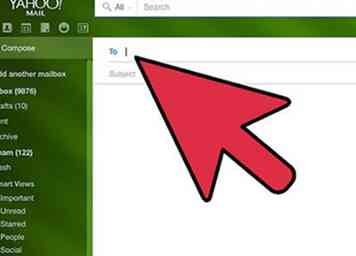 1 Wenden Sie sich an die Person, die Ihnen die winmail.dat-Datei gesendet hat, und führen Sie sie durch die folgenden Schritte.
1 Wenden Sie sich an die Person, die Ihnen die winmail.dat-Datei gesendet hat, und führen Sie sie durch die folgenden Schritte. 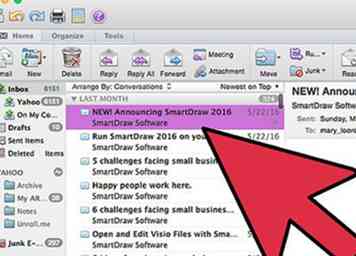 2 Starten Sie Microsoft Outlook und klicken Sie auf "Extras".”
2 Starten Sie Microsoft Outlook und klicken Sie auf "Extras".” 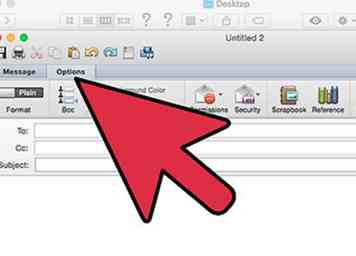 3 Klicken Sie auf "Optionen" und dann auf die Registerkarte "E-Mail-Format".
3 Klicken Sie auf "Optionen" und dann auf die Registerkarte "E-Mail-Format". 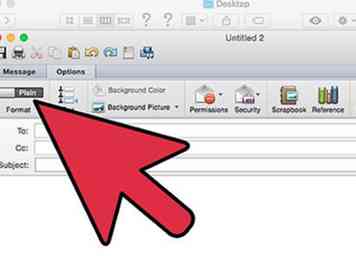 4 Wählen Sie "Klartext" aus dem Dropdown-Menü neben "In diesem Nachrichtenformat verfassen".”
4 Wählen Sie "Klartext" aus dem Dropdown-Menü neben "In diesem Nachrichtenformat verfassen".” 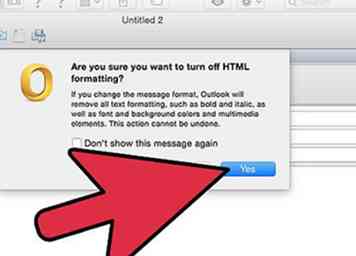 5 Klicken Sie auf "OK", um Ihre Änderungen zu speichern.
5 Klicken Sie auf "OK", um Ihre Änderungen zu speichern. 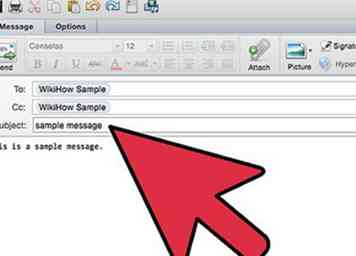 6 Verfassen Sie eine neue E-Mail und senden Sie Ihren Inhalt erneut an den Empfänger. Der Empfänger kann nun die E-Mail öffnen und anzeigen, ohne den Anhang winmail.dat zu erhalten.[1]
6 Verfassen Sie eine neue E-Mail und senden Sie Ihren Inhalt erneut an den Empfänger. Der Empfänger kann nun die E-Mail öffnen und anzeigen, ohne den Anhang winmail.dat zu erhalten.[1]  1 Wenden Sie sich an die Person, die Ihnen die winmail.dat-Datei gesendet hat, und führen Sie sie durch die folgenden Schritte.
1 Wenden Sie sich an die Person, die Ihnen die winmail.dat-Datei gesendet hat, und führen Sie sie durch die folgenden Schritte. 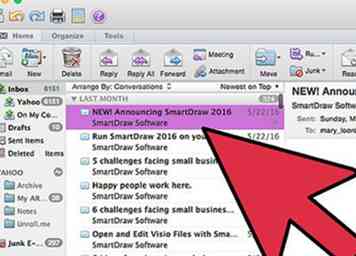 2 Starten Sie Microsoft Outlook und klicken Sie auf "Extras".”
2 Starten Sie Microsoft Outlook und klicken Sie auf "Extras".”  3 Klicken Sie auf "Adressbuch" und wählen Sie "Persönliches Adressbuch" aus dem Feld "Namen anzeigen von".
3 Klicken Sie auf "Adressbuch" und wählen Sie "Persönliches Adressbuch" aus dem Feld "Namen anzeigen von". 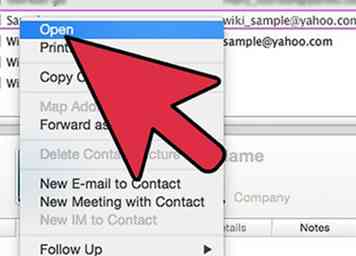 4 Wählen Sie den Namen des Empfängers und dann "Eigenschaften" aus dem Menü "Datei".
4 Wählen Sie den Namen des Empfängers und dann "Eigenschaften" aus dem Menü "Datei". 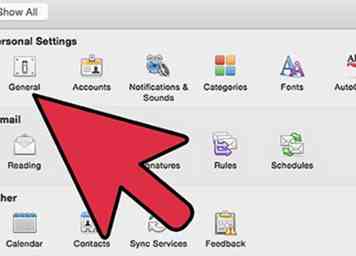 5 Klicken Sie auf die Registerkarte "SMTP-Allgemein" und entfernen Sie das Häkchen neben "Immer an diesen Empfänger im Microsoft Exchange-Rich-Text-Format senden".”
5 Klicken Sie auf die Registerkarte "SMTP-Allgemein" und entfernen Sie das Häkchen neben "Immer an diesen Empfänger im Microsoft Exchange-Rich-Text-Format senden".” 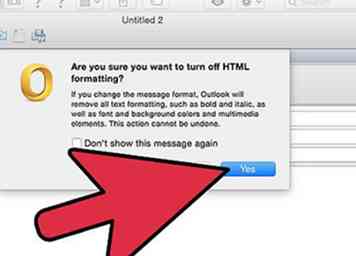 6 Klicken Sie auf "OK", um Ihre Änderungen zu speichern.
6 Klicken Sie auf "OK", um Ihre Änderungen zu speichern. 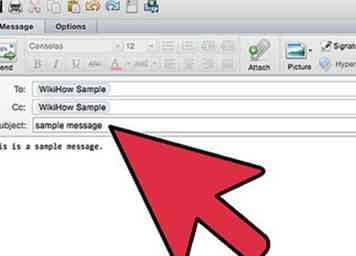 7 Verfassen Sie eine neue E-Mail und senden Sie Ihren Inhalt erneut an den Empfänger. Der Empfänger kann nun die E-Mail öffnen und anzeigen, ohne den Anhang winmail.dat zu erhalten.
7 Verfassen Sie eine neue E-Mail und senden Sie Ihren Inhalt erneut an den Empfänger. Der Empfänger kann nun die E-Mail öffnen und anzeigen, ohne den Anhang winmail.dat zu erhalten. 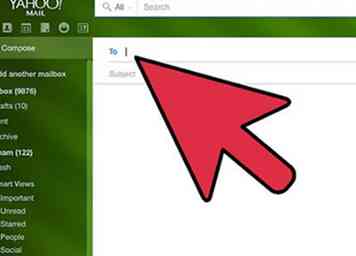 1 Wenden Sie sich an die Person, die Ihnen die winmail.dat-Datei gesendet hat, und führen Sie sie durch die folgenden Schritte.
1 Wenden Sie sich an die Person, die Ihnen die winmail.dat-Datei gesendet hat, und führen Sie sie durch die folgenden Schritte. 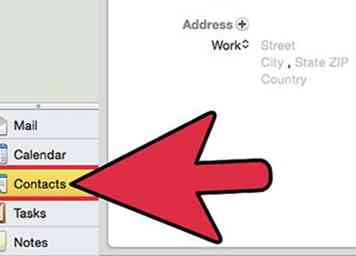 2 Klicken Sie im linken Bereich von Outlook auf den Ordner "Kontakte" und öffnen Sie den Kontaktdatensatz des Empfängers.
2 Klicken Sie im linken Bereich von Outlook auf den Ordner "Kontakte" und öffnen Sie den Kontaktdatensatz des Empfängers. 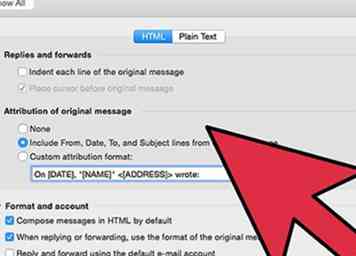 3 Doppelklicken Sie auf die E-Mail-Adresse des Empfängers. Dies öffnet das Dialogfeld "E-Mail-Eigenschaften".
3 Doppelklicken Sie auf die E-Mail-Adresse des Empfängers. Dies öffnet das Dialogfeld "E-Mail-Eigenschaften". 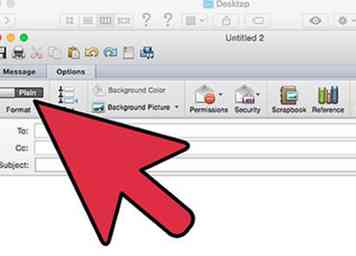 4 Wählen Sie "Nur einfachen Text senden" unterhalb des Abschnitts "Internet Format".
4 Wählen Sie "Nur einfachen Text senden" unterhalb des Abschnitts "Internet Format". 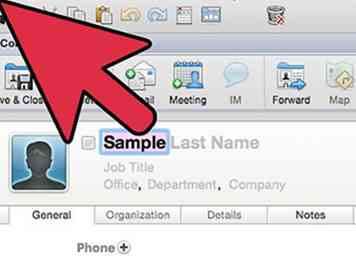 5 Schließen Sie das Dialogfeld E-Mail-Eigenschaften und den Kontaktdatensatz des Empfängers.
5 Schließen Sie das Dialogfeld E-Mail-Eigenschaften und den Kontaktdatensatz des Empfängers. 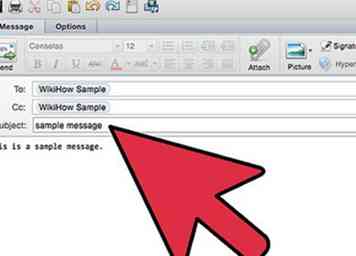 6 Verfassen Sie eine neue E-Mail und senden Sie Ihren Inhalt erneut an den Empfänger. Der Empfänger kann nun die E-Mail öffnen und anzeigen, ohne den Anhang winmail.dat zu erhalten.
6 Verfassen Sie eine neue E-Mail und senden Sie Ihren Inhalt erneut an den Empfänger. Der Empfänger kann nun die E-Mail öffnen und anzeigen, ohne den Anhang winmail.dat zu erhalten.  1 Wenden Sie sich an die Person, die Ihnen die winmail.dat-Datei gesendet hat, und führen Sie sie durch die folgenden Schritte.
1 Wenden Sie sich an die Person, die Ihnen die winmail.dat-Datei gesendet hat, und führen Sie sie durch die folgenden Schritte.  2 Klicken Sie auf "Extras" und wählen Sie "Optionen".”
2 Klicken Sie auf "Extras" und wählen Sie "Optionen".” 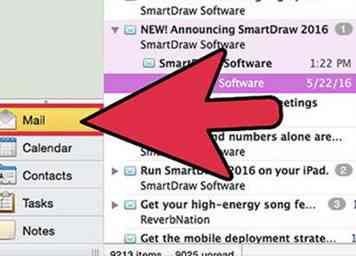 3 Klicken Sie auf das Register "Mail Format" und dann auf "Internet Format.”
3 Klicken Sie auf das Register "Mail Format" und dann auf "Internet Format.” 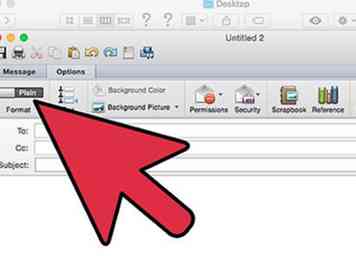 4 Wählen Sie entweder "In HTML-Format konvertieren" oder "In Nur-Text-Format konvertieren" basierend auf Ihren Einstellungen.
4 Wählen Sie entweder "In HTML-Format konvertieren" oder "In Nur-Text-Format konvertieren" basierend auf Ihren Einstellungen. 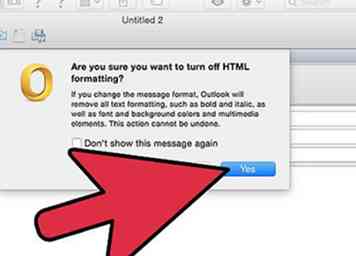 5 Klicken Sie auf "OK", um Ihre Änderungen zu speichern.
5 Klicken Sie auf "OK", um Ihre Änderungen zu speichern. 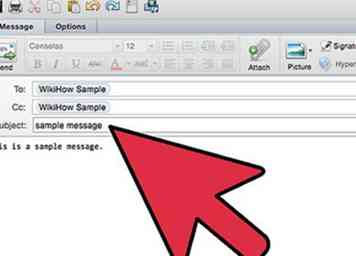 6 Verfassen Sie eine neue E-Mail und senden Sie Ihren Inhalt erneut an den Empfänger. Der Empfänger kann nun die E-Mail öffnen und anzeigen, ohne den Anhang winmail.dat zu erhalten.
6 Verfassen Sie eine neue E-Mail und senden Sie Ihren Inhalt erneut an den Empfänger. Der Empfänger kann nun die E-Mail öffnen und anzeigen, ohne den Anhang winmail.dat zu erhalten. 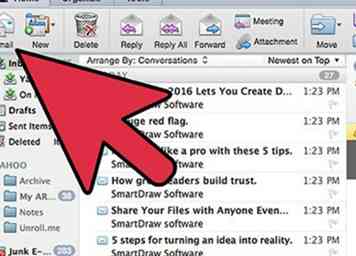 1 Öffnen Sie die E-Mail, die die winmail.dat-Datei enthält.
1 Öffnen Sie die E-Mail, die die winmail.dat-Datei enthält. 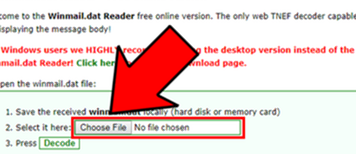
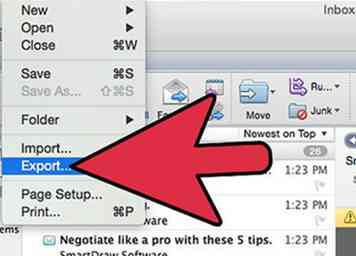 2 Klicken und ziehen Sie die Datei winmail.dat auf den Desktop Ihres Computers oder klicken Sie mit der rechten Maustaste auf die Datei und wählen Sie die Option zum Speichern auf Ihrem Desktop.
2 Klicken und ziehen Sie die Datei winmail.dat auf den Desktop Ihres Computers oder klicken Sie mit der rechten Maustaste auf die Datei und wählen Sie die Option zum Speichern auf Ihrem Desktop.  3 Navigieren Sie zur winmail.dat Online-Leserseite unter http://www.winmail-dat.com/online.php. Diese Website wird Ihnen helfen, den Inhalt der Datei winmail.dat zu konvertieren und zu extrahieren, damit Sie sie auf Ihrem Computer sehen können.
3 Navigieren Sie zur winmail.dat Online-Leserseite unter http://www.winmail-dat.com/online.php. Diese Website wird Ihnen helfen, den Inhalt der Datei winmail.dat zu konvertieren und zu extrahieren, damit Sie sie auf Ihrem Computer sehen können.  5 Klicke auf "Decodieren".” Die Datei winmail.dat wird auf die Site hochgeladen.
5 Klicke auf "Decodieren".” Die Datei winmail.dat wird auf die Site hochgeladen. 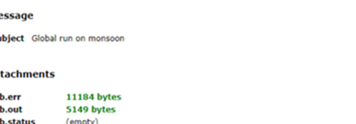 6 Nach der Dekodierung können Sie den Inhalt der Datei winmail.dat sehen und die einzelnen Anhänge herunterladen.[2]
6 Nach der Dekodierung können Sie den Inhalt der Datei winmail.dat sehen und die einzelnen Anhänge herunterladen.[2]